Vollständige Anleitung zum Streamen von Netflix auf Discord
Veröffentlicht: 2021-12-30Lesen Sie weiter, um zu erfahren, wie Sie Netflix auf Discord streamen und ein reibungsloses und ultimatives Erlebnis haben? Der folgende Artikel enthält alle Informationen, die Sie wissen müssen, um den Streaming-Prozess zu vereinfachen.
Discord bietet eine offene Plattform für Spiele und Benutzer mit gemeinsamen Interessen, um zu kommunizieren, während sie ihr Gameplay streamen. Es hat seinen Kundenstamm von einfachen Spielern auf mehrere Benutzer erweitert. Es ermöglicht Benutzern auch, Filme, Fernsehserien und andere Inhalte zu genießen, die auf OTT-Plattformen wie Netflix, Amazon Prime, Hulu, Disney usw. verfügbar sind.
Die jüngsten Updates von Discords haben die Anzahl der Zuschauer gleichzeitig für einen Stream von 10 Zuschauern auf 50 Zuschauer erhöht. Diese Änderung wurde zwar mit dem Gedanken an Personen vorgenommen, die sie für berufliche Zwecke nutzten, während sie von zu Hause aus arbeiteten, aber auch zum Streamen von Unterhaltung verwendet werden können.
Netflix-Streams haben in den letzten Jahren an Popularität gewonnen und Discord bietet eine innovative Möglichkeit, sie zu streamen. Die dem Clubhaus ähnlichen Funktionen fördern Benutzerinteraktionen und ermöglichen es Benutzern, Netflix-Stream-Partys auf Discord zu veranstalten.
Wie können Benutzer Netflix auf Discord streamen?
Da Sie hier sind, haben Sie vielleicht die gleiche Frage, aber um es klar zu sagen, Sie können Netflix aufgrund von Digital Rights Management (DRM)-Einschränkungen zum Schutz von Urheberrechten nicht auf den mobilen Anwendungen von Discord für Android- und iOS-Geräte streamen.
Bedeutet das also, dass Sie Netflix nicht auf Discord streamen können? Sie können, indem Sie den Bildschirm in der Discord-Anwendung freigeben. Darüber hinaus können Sie auf Discord auch einen Spotify-Partymodus genießen. Ähnliche Schritte können auch zum Streamen von Filmen oder Fernsehsendungen von anderen Plattformen durchgeführt werden.
Befolgen Sie die unten aufgeführten Schritte, um Netflix auf Discord anzusehen:
Methode 1: Laden Sie die offizielle Discord-Anwendung herunter
Die Benutzer bevorzugen oft die Webseitenversion von Discord, aber um Netflix zu streamen, müssen Sie die Discord-Anwendung laden. Sie können die Discord-Anwendung je nach verwendeter Plattform (Android oder iOS) von der offiziellen Website oder über den folgenden Link auf Ihr Gerät herunterladen:
https://discord.com/download
Sobald der Download abgeschlossen ist, können Sie sich mit den Anmeldeinformationen für Ihr Discord-Konto oder durch Scannen des QR-Codes über Ihre mobile Anwendung anmelden.
Lesen Sie auch: So beheben Sie Discord Stuck bei „RTC Connecting“
Methode 2: Netflix über die App streamen
Der Streaming-Teil sieht vielleicht kompliziert aus, ist aber leicht zu erreichen. Um Netflix auf Discord zu streamen, folgen Sie den angegebenen Schritten:
Schritt 1: Öffnen Sie die Netflix-App in Ihrem Webbrowser und melden Sie sich bei Ihrem Konto an.
Schritt 2: Öffnen Sie die Discord-Anwendung nebeneinander und stellen Sie dabei eine gute Internetverbindung sicher.
Schritt 3: Klicken Sie unten links auf der Webseite auf die Option Einstellungen .
Schritt 4: Wählen Sie in der Menüleiste die Option „Spielaktivität“.
Schritt 5: Klicken Sie auf die Schaltfläche „ Hinzufügen “, die angezeigt wird.
Schritt 6: Sie können jetzt die Plattform oder das Netzwerk auswählen, das Sie auf Discord streamen möchten (Netflix, Amazon Prime oder ein anderes).
Schritt 7: Wählen Sie Netflix und drücken Sie auf die Option „Spiel hinzufügen“.
Schritt 8: Wenn Sie fertig sind, schließen Sie das Einstellungsmenü.
Schritt 9: Wählen Sie das Bildschirmsymbol unten links auf der Webseite aus, mit dem Sie den Bildschirm Ihres Netflix-Fensters freigeben können.
Schritt 10: Wählen Sie das Fenster aus dem Browser oder der Anwendung, die Sie streamen möchten, und passen Sie die Stream-Einstellungen gemäß Ihren Anforderungen an.
Schritt 11: Klicken Sie auf „ Go Live “, um den Stream zu starten.
Wie streame ich Netflix auf Discord mit Android oder iPhone?
Viele Benutzer sind neugierig, wie sie mit ihren Mobilgeräten Netflix auf Discord streamen können. Die Discord-Anwendung erweitert jedoch nicht die Verwendbarkeit des Streamens von Inhalten auf Mobiltelefonen. Sie können auf Ihren Android- oder iPhone-Geräten weder den Bildschirm teilen noch Filme oder Fernsehsendungen streamen. Aufgrund der Einschränkungen von DRM ist das Ansehen von Netflix auf Discord eingeschränkt.
Daher ist diese Funktion vorerst nicht für mobile Geräte verfügbar, obwohl Discord für beide Benutzer, dh Android und iPhone, Audio- und Videoanrufe in hoher Qualität ermöglicht. Um Discord auf Ihrem Mobiltelefon zu verwenden, können Sie sich anmelden oder ein neues Konto erstellen und Ihre Freunde einladen, der Plattform beizutreten. Es ermöglicht Benutzern auch, eine öffentliche Gruppe zu erstellen, um neue Leute kennenzulernen, von ihnen zu lernen und mehr Möglichkeiten zum Aufbau einer Online-Community zu entwickeln.
Lesen Sie auch: So lösen Sie Discord Overlay, das auf einem Windows-PC nicht funktioniert
Probleme beim Streamen von Netflix auf Discord
Benutzer stoßen auf verschiedene Probleme, während sie Netflix auf Discord ansehen. Sehen wir uns die häufigsten Probleme an, mit denen Benutzer konfrontiert sind, und ihre Lösungen.

1. Audio funktioniert nicht
Benutzer haben oft Tonprobleme, während Sie Netflix auf Discord streamen. Sie können die Spracheinstellungen für Discord zurücksetzen. Es kann auch aufgrund fehlender Audiotreiber oder eines veralteten Treibers auftreten. Stellen Sie sicher, dass die von Ihnen verwendeten Treiber aktualisiert und die neuesten Versionen sind. Sie können Treiber manuell herunterladen und aktualisieren oder Software verwenden, die diesen Vorgang automatisieren kann.
Um Treiber manuell herunterzuladen, können Sie auf die Website des Herstellers gehen. Um diesen Prozess zu automatisieren und Zeit und Mühe zu sparen, können Sie den Bit Driver Updater herunterladen, der es Benutzern ermöglicht, Treiber mit einem einzigen Klick zu aktualisieren oder herunterzuladen.
Sie können die Bit Driver Updater-Software über den folgenden Link herunterladen . 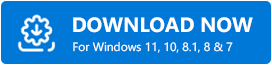
Befolgen Sie die Schritte, um das Problem zu beheben, dass der Ton nicht funktioniert, während Sie Netflix auf Discord ansehen:
Schritt 1: Überprüfen Sie den Serverstatus von Discord und setzen Sie die Discord-Spracheinstellungen zurück.
Schritt 2: Starten Sie Ihr Gerät neu, um vorübergehende Störungen zu beheben.
Schritt 3: Versuchen Sie es mit Discord Legacy Audio Subsystem.
Schritt 4: Fügen Sie das von Ihnen verwendete Programm zu Discord hinzu.
Schritt 5: Aktualisieren Sie die Audiotreiber Ihres Computers manuell oder mithilfe automatisierter Software für diese Aufgabe.
Schritt 6: Aktualisieren Sie die Discord-Anwendung oder installieren Sie sie neu, falls das Problem weiterhin besteht.
2. Problem mit schwarzem Bildschirm:
Dieses Problem gehört zu den am häufigsten auftretenden Problemen, mit denen Benutzer konfrontiert werden, während sie Netflix auf Discord streamen. Eine Möglichkeit für diesen Fehler können veraltete Grafiktreiber sein. Um das Problem des schwarzen Bildschirms zu beheben, können Sie die unten genannte Lösung durchgehen.
Deaktivieren Sie die „Hardwarebeschleunigung“
Um den schwarzen Bildschirm beim Streamen von Netflix auf Discord zu vermeiden, müssen Benutzer die Hardwarebeschleunigung ausschalten. Befolgen Sie die unten aufgeführten Schritte, um das Problem mit dem schwarzen Bildschirm zu beheben, indem Sie die Hardwarebeschleunigung in Chrome deaktivieren
Schritt 1: Öffnen Sie Chrome und tippen Sie auf das Symbol mit den drei Punkten in der rechten oberen Ecke. Öffnen Sie die „Einstellungen“ .
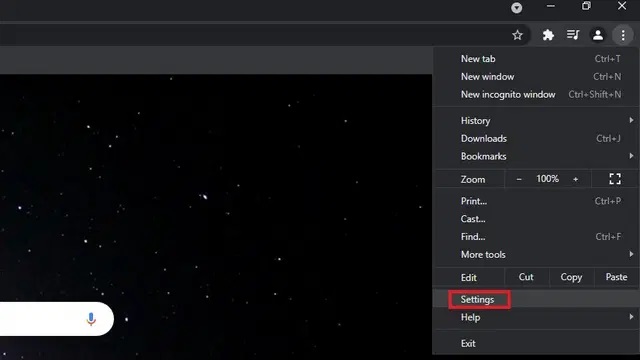
Schritt 2: Klicken Sie auf „ Erweiterte “ Einstellungen und dann auf „ System “. Deaktivieren Sie den Schalter vor „ Hardwarebeschleunigung verwenden, wenn verfügbar “. Schließen Sie das Fenster von Chrome und starten Sie es neu.
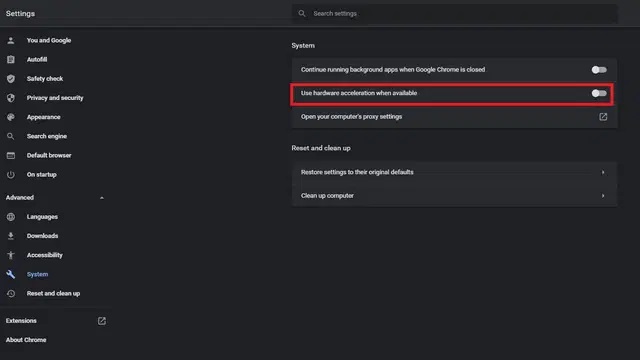
Für andere Browser wie Microsoft Edge, Firefox können Sie ähnlichen Schritten folgen oder in den Browsereinstellungen nach „Hardwarebeschleunigung“ suchen und die Hardwarebeschleunigung deaktivieren.
Lesen Sie auch: [Behoben] Netflix-App funktioniert nicht unter Windows 10
3. Kann den Bildschirm nicht auf Discord teilen?
Discord ermöglicht es seinen Benutzern, mit ihren Freunden zu kommunizieren und sich mit ihnen zu verbinden und gemeinsam etwas zu genießen, selbst wenn sie meilenweit voneinander entfernt sind. Sie können die folgenden Schritte ausführen, um Ihren Netflix-Bildschirm auf Discord zu teilen:
Schritt 1: Mit dem Bildschirmsymbol unten links im Netflix-Fenster können Sie den Bildschirm freigeben.
Schritt 2: Wählen Sie das Symbol und dann die Registerkarte aus, auf der Sie Ihr Netflix streamen möchten.
Schritt 3: Ändern Sie die Streaming-Einstellungen nach Ihren Wünschen.
Schritt 4: Drücken Sie die Option „ Go Live “ und starten Sie den Stream.
FAQs (häufig gestellte Fragen)
F.1 Warum wird mein Bildschirm schwarz, wenn ich versuche, Netflix auf Discord zu streamen?
Probleme mit dem schwarzen Bildschirm gehören zu den häufigsten Problemen, mit denen Benutzer konfrontiert sind. Es kann gelöst werden, indem Sie einfache Schritte in Ihren Browsereinstellungen ausführen, um die Hardwarebeschleunigungsoption zu deaktivieren.
F.2 Ist das Streamen von Netflix auf Discord legal?
Das Streamen von Netflix auf Discord ist gemäß den Nutzungsrichtlinien von Netflix gesetzlich verboten. Wir unterstützen keinen Netflix-Stream auf Discord, aber es ist trotzdem gut zu lernen, wie es geht.
F.3 Können Benutzer Netflix über Mobiltelefone streamen?
Nein, Sie können Netflix aufgrund der Einschränkungen des Digital Rights Management zum Schutz der Urheberrechte für Inhalte auf digitalen Plattformen nicht über Mobilgeräte (sowohl Android- als auch iOS-Geräte) streamen.
Fazit
Der obige Artikel bietet eine vollständige Anleitung für Benutzer, um zu verstehen, wie sie Netflix auf Discord ansehen und alle Probleme beheben können, die während des Streams auftreten. Sie können Ihre Streams jetzt mit Ihrer Familie, Ihren Freunden und Ihren Lieben genießen. Der Artikel konzentriert sich hauptsächlich auf Netflix, aber Sie können diese Schritte verwenden, um Inhalte von jeder anderen Plattform (wie Amazon Prime, Hotstar usw.) zu streamen. Da es illegal ist, Netflix auf Discord zu streamen, fördern wir seine Verwendung nicht. Es ist jedoch gut zu wissen, dass Sie dies tun können.
Lassen Sie es uns in den Kommentaren wissen, wenn wir eine Ihrer Fragen verpasst haben. Für mehr solche technikbezogenen Inhalte abonnieren Sie unseren Newsletter und verpassen Sie kein Update. Folgen Sie uns für weitere Informationen auf Facebook, Twitter, Instagram und Pinterest.
